如果Excel表格内容特别多,你知道怎么左右滚动Excel表格页面吗?
在日常的办公中,掌握一些Excel小技巧会使我们工作效率加倍。今天要分享的小技巧也是一个粉丝留言提到的,他遇到的问题是Excel表格内容比较多有很多列,如果想看数据很不方面,他说有没有比较好的方法左右滚动Excel表格页面,这样方便查看。其实,Excel表格内容页面是可以左右滚动的,只是很多小伙伴都没有太注意这个小技巧,有很多Excel高手也不一定知道这个快捷方式。
大家都知道,在Excel表格中我们可以通过鼠标中间小滚轮,上下滚动页面查看内容,如下图:

很多人都不知道,有什么快捷键可以左右滚动Excel表格页面,像下图这个表格左右内容比较多,很多人想到的就是通过Excel表格下面的滚动条左右滚动页面。但是这有两个缺点:一、左右滚动不精确,可能一下子就滚动很多内容;二、如果内容比较多,滚动条会很小不好操作。
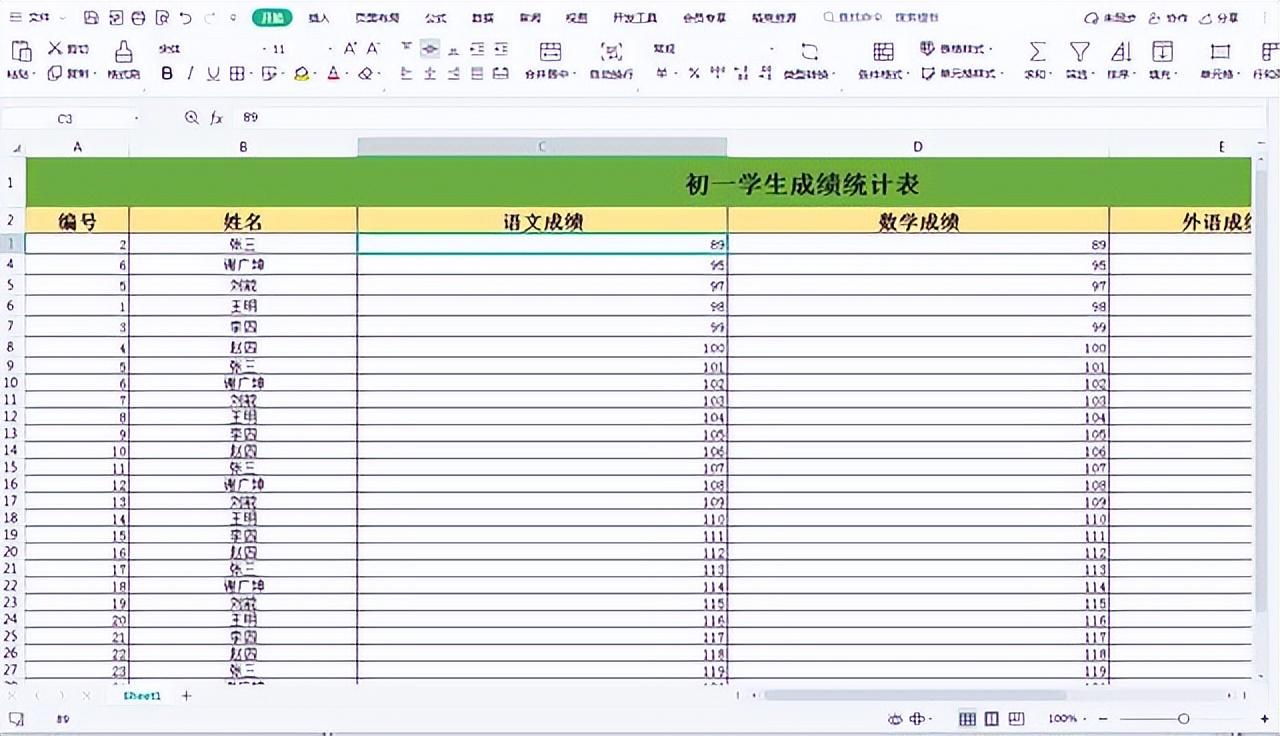
内容比较多查看内容不方便
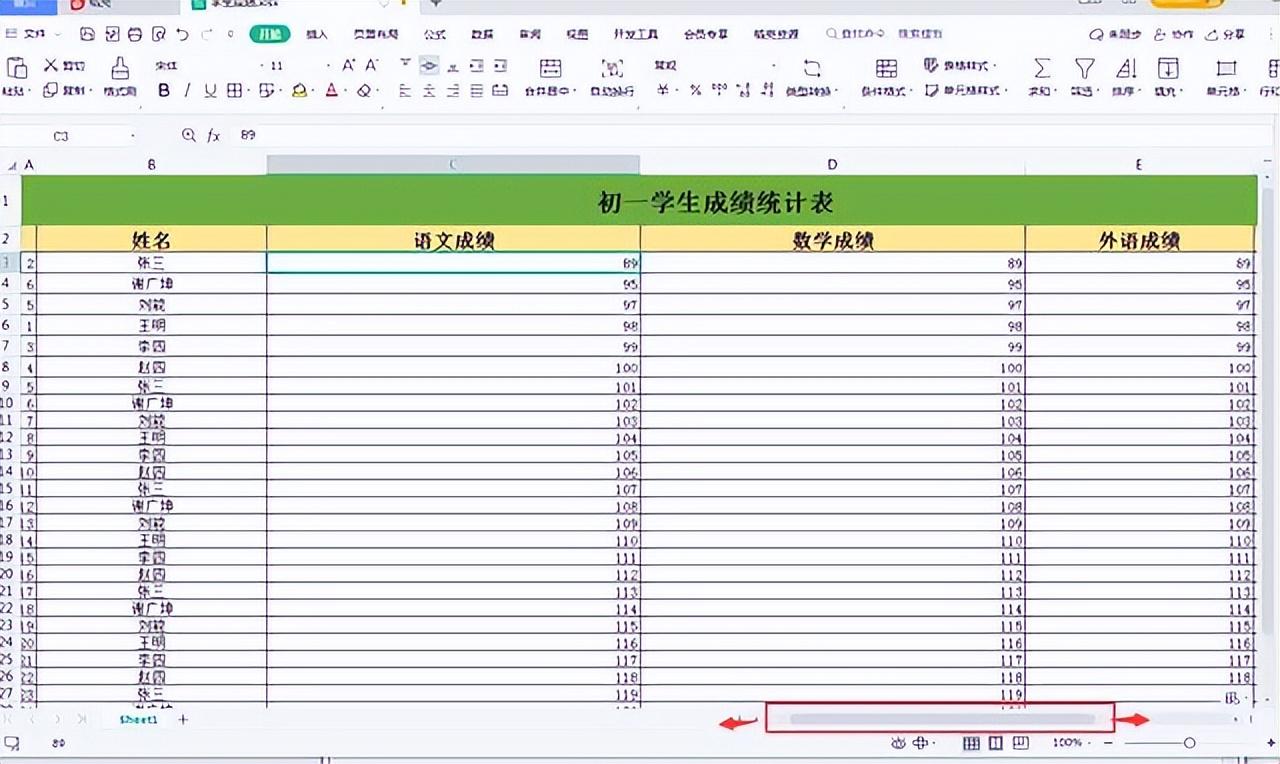
左右滚动一般通过下面的滚动条

今天干货分享:精确快速左右滚动Excel表格页面
1、WPS版本操作方法
WPS版本中左右滚动Excel表格页面方法是:按住Shirt键,然后滚动鼠标中间的小滚轮,就可以精确快速左右滚动Excel表格页面,如下图

2、office版本中操作方法
office版本中左右滚动Excel表格页面方法是:按住Ctrl+Shirt键,然后滚动鼠标中间的小滚轮,就可以精确快速左右滚动Excel表格页面。
如果Excel表格内容特别多,左右滚动Excel表格页面查看内容是不是很方便,你学会了吗?











